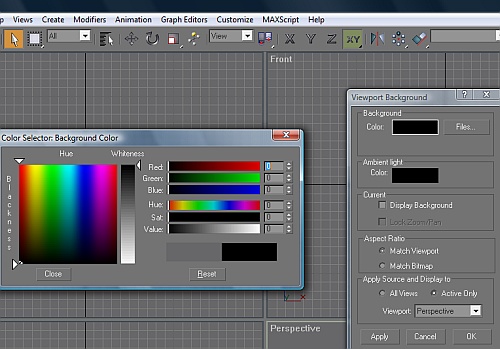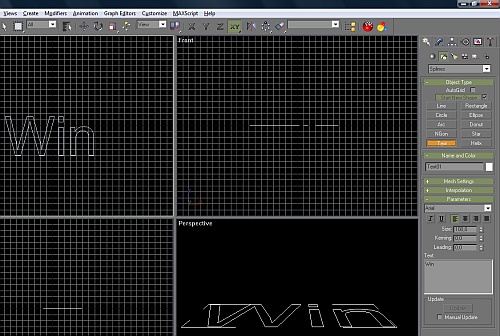Warning: include(testata.php) [function.include]: failed to open stream: No such file or directory in /mnt/host/www/wintricks/wintricks.it/www/manuali/Nascondi-un-oggetto-3D-in-una-foto/Nascondi-un-oggetto-3D-in-una-foto.html on line 31
Warning: include() [function.include]: Failed opening 'testata.php' for inclusion (include_path='.:/usr/share/php:/usr/share/pear') in /mnt/host/www/wintricks/wintricks.it/www/manuali/Nascondi-un-oggetto-3D-in-una-foto/Nascondi-un-oggetto-3D-in-una-foto.html on line 31
| INDICE SEZIONE | NEWS WEB | NEWS SOFTWARE | PUBBLICITA' |
|
Warning: include(bsx.php) [function.include]: failed to open stream: No such file or directory in /mnt/host/www/wintricks/wintricks.it/www/manuali/Nascondi-un-oggetto-3D-in-una-foto/Nascondi-un-oggetto-3D-in-una-foto.html on line 45 Warning: include() [function.include]: Failed opening 'bsx.php' for inclusion (include_path='.:/usr/share/php:/usr/share/pear') in /mnt/host/www/wintricks/wintricks.it/www/manuali/Nascondi-un-oggetto-3D-in-una-foto/Nascondi-un-oggetto-3D-in-una-foto.html on line 45 |
Nascondi un oggetto 3D in una foto 1/6 |
Warning: include(bdx.php) [function.include]: failed to open stream: No such file or directory in /mnt/host/www/wintricks/wintricks.it/www/manuali/Nascondi-un-oggetto-3D-in-una-foto/Nascondi-un-oggetto-3D-in-una-foto.html on line 54 Warning: include() [function.include]: Failed opening 'bdx.php' for inclusion (include_path='.:/usr/share/php:/usr/share/pear') in /mnt/host/www/wintricks/wintricks.it/www/manuali/Nascondi-un-oggetto-3D-in-una-foto/Nascondi-un-oggetto-3D-in-una-foto.html on line 54 |
|
Nascondi un oggetto 3D in una fotoGrazie alle moderne tecniche di elaborazione digitale delle immagini si possono creare fotomontaggi, rielaborazioni e ricostruzioni tridimensionali, mondi virtuali che possono sembrare in tutto e per tutto reali. Un esempio di queste creazioni virtuali è costituito proprio dagli stereogrammi, disegni apparentemente astratti che celano un mondo 3D tutto da scoprire. Il principio su cui si basano gli stereogrammi è quello di fornire due immagini diverse che ciascun occhio deve individuare attraverso uno sguardo sfuocato che vengono poi fuse dal cervello in una singola immagine tridimensionale. Esistono diversi tipi di stereogrammi, tutti comunque basati sulla sovrapposizione di un’immagine tridimensionale ad un motivo grafico o geometrico ripetuto. I tipi più diffusi, risalenti agli anni ’70, sono gli RDS (Random Dot Stereogram) e i SIS (Single Image Stereogram): nei primi sono visibili, ad un’occhiata superficiale, due disegni, nei secondi uno solo. In entrambi i casi un’osservazione più attenta fa scoprire al loro interno un’immagine tridimensionale. Per creare uno stereogramma è necessario un software di modellazione degli oggetti 3D come Gmax e un programma come Stereogram Creator che nasconda, per così dire, l’oggetto all’interno di una texture che simula l’effetto di profondità. Si tratta di un procedimento abbastanza semplice, il tutto sta nel prendere confidenza col software di grafica 3D. Nel nostro tutorial vedremo come creare una scritta personalizzata da nascondere in una texture: una volta fatto ciò, potremo visualizzare il file sul monitor oppure trasferirlo su memory card per visualizzarlo su photoframe (o su televisore dotato di apposito slot) e goderci lo spettacolo! 1 - Utilizzando il programma Gmax possiamo creare rapidamente un testo tridimensionale da utilizzare per il nostro stereogramma. La procedura è semplice, si tratta solo di scegliere lo spessore e l’inclinazione giusta dell’oggetto. Per creare una scritta bianca su sfondo nero come prima cosa bisogna settare il software. Dal menu Views clicchiamo su Viewport background, in Viewport scegliamo Perspective, in Background clicchiamo su Color per regolare il colore dello sfondo e diamo OK. Disabilitiamo poi la griglia deselezionando Show Home Grid nel menu Views/Grids.
2 - Clicchiamo su Shapes a destra, quindi su Text per preparare la scritta. Nel riquadro in basso impostiamo il colore bianco, scegliamo il font desiderato, selezioniamo la centratura del testo e, nell’apposito campo, digitiamo il testo. Clicchiamo in uno dei riquadri di lavoro e il testo apparirà come per incanto.
|
|||
|
Warning: include(googlericerca.js) [function.include]: failed to open stream: No such file or directory in /mnt/host/www/wintricks/wintricks.it/www/manuali/Nascondi-un-oggetto-3D-in-una-foto/Nascondi-un-oggetto-3D-in-una-foto.html on line 88 Warning: include() [function.include]: Failed opening 'googlericerca.js' for inclusion (include_path='.:/usr/share/php:/usr/share/pear') in /mnt/host/www/wintricks/wintricks.it/www/manuali/Nascondi-un-oggetto-3D-in-una-foto/Nascondi-un-oggetto-3D-in-una-foto.html on line 88 |
|||
Warning: include(banner_basso.php) [function.include]: failed to open stream: No such file or directory in /mnt/host/www/wintricks/wintricks.it/www/manuali/Nascondi-un-oggetto-3D-in-una-foto/Nascondi-un-oggetto-3D-in-una-foto.html on line 97
Warning: include() [function.include]: Failed opening 'banner_basso.php' for inclusion (include_path='.:/usr/share/php:/usr/share/pear') in /mnt/host/www/wintricks/wintricks.it/www/manuali/Nascondi-un-oggetto-3D-in-una-foto/Nascondi-un-oggetto-3D-in-una-foto.html on line 97